- (VIDEO) Aanmaken administratie en locatie
- (VIDEO) Aanmaken debiteuren
- (VIDEO) Winkelgebruikers aanmaken
- Aanmaken van en onderhoud aan BTW tarieven
- Administratie en locatie instellen
- Annuleertijd instellen
- Besteldagen
- Bij verkoop automatisch doorverdelen van locatie naar locatie naar debiteur
- Contactpersonen aanmaken
- Debiteur instellen en gebruiken
- Debiteuren aan werknemers koppelen
- Factuurnummers instellen
- Inkoop debiteur instellen en gebruiken
- Onderliggende winkelgebruikers aanmaken
- Toewijzen zetel- en/of plaatnummer (Via EKT)
- Winkelgebruiker aanmaken (webshop)
Administratie en locatie instellen
Hoe maak je een administratie en locatie aan in Easyflor?
Deel 1: Administratie
Wat is een administratie?
Een administratie is een apart "boekje" in Easyflor voor je bedrijf of voor aparte onderdelen van je bedrijf (zoals vrachtwagens die een eigen BV zijn). Elke administratie kan zijn eigen facturen versturen.
Waarom heb je een administratie nodig?
- Elke factuur moet vanuit een administratie verstuurd worden
- Je kunt per administratie aparte gegevens instellen (zoals logo en banknummer)
- Als je meerdere bedrijven of vrachtwagens hebt, kun je ze apart houden
- Alle belangrijke bedrijfsgegevens staan op de factuur
Hoe maak je een administratie aan?
Stap 1: Maak een nieuwe administratie
- Ga naar "Organisatie" in het menu
- Klik op "Administraties"
- Klik op "+Nieuw"
Stap 2: Vul de basisgegevens in
Vul het volgende in:
- Administratie naam: De naam van je bedrijf of vrachtwagen (bijvoorbeeld "Bloemenbedrijf Jansen" of "Lijn 1")
- Deze naam komt op de factuur te staan!
- GLN code: Voer dit in als je er één hebt (kun je aanvragen via de GS1 website)
- Flora Holland code: Voer dit in als je er één hebt
- Land: Het land waar deze administratie zich bevindt
- Valuta: De munteenheid waarin je werkt (meestal Euro)
- Hoofdtaal: De belangrijkste taal van de administratie
- Logo: Wil je het bedrijfslogo op de factuur? Upload het hier
- Klik op "Opslaan"
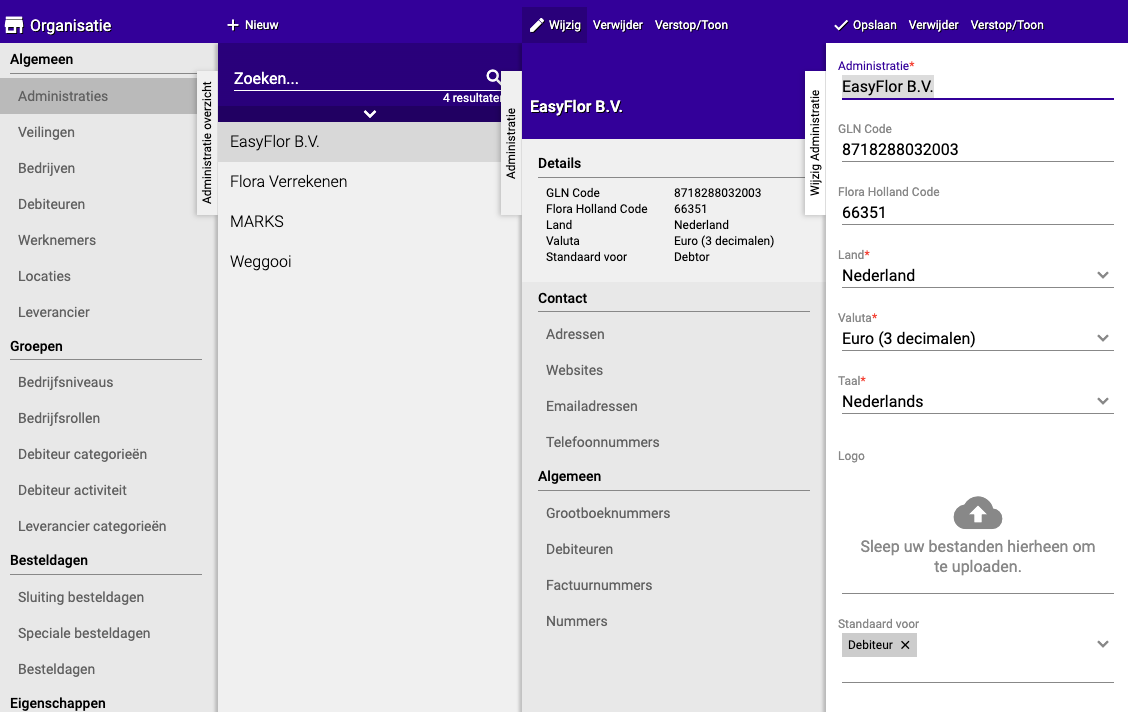
Stap 3: Voeg extra gegevens toe
Na het opslaan, selecteer de administratie en vul aan:
Adres:
- Voer het bedrijfsadres in
- Dit adres komt op de factuur te staan
Start factuurnummer:
- Voordat je live gaat, moet je hier invullen bij welk nummer de facturen moeten beginnen
- Zo klopt je administratie
Belangrijke nummers:
- BTW-nummer
- IBAN-nummer (bankrekeningnummer)
- Alle andere nummers die op de factuur moeten staan
Contactgegevens:
- Telefoonnummers
- E-mailadressen
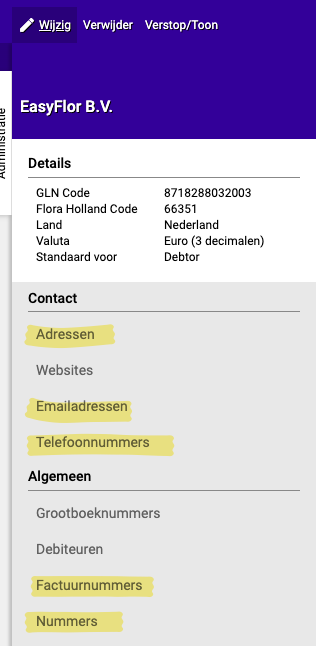
Deel 2: Locatie
Wat is een locatie?
Een locatie is een plek waar je voorraad bijhoudt. Dit kan je fysieke bedrijf zijn, maar ook een vrachtwagen of een andere opslagplek.
Waarom heb je een locatie nodig?
- Je moet weten waar je voorraad zich bevindt
- Elke voorraadplek heeft zijn eigen "naam" in het systeem
- Als je meerdere plekken hebt (bijvoorbeeld een magazijn én een vrachtwagen), kun je ze apart bijhouden
- De locatie-informatie komt op labels te staan
Hoeveel locaties heb je nodig?
- Eén voorraadplek? → Maak één locatie aan
- Meerdere voorraadplekken? → Maak voor elke plek een locatie aan
- Vrachtwagens met eigen voorraad? → Maak voor elke vrachtwagen een locatie aan
Hoe maak je een locatie aan?
Stap 1: Maak een nieuwe locatie
- Ga naar "Organisatie" in het menu
- Klik op "Locaties"
- Klik op "+Nieuw"
Stap 2: Vul de gegevens in
Vul minimaal het volgende in:
- Code: Een korte naam voor de locatie
- Deze komt op labels te staan
- Bijvoorbeeld: "MAG1" voor magazijn 1, of "TRUCK1" voor vrachtwagen 1
- Locatie: De volledige naam van de locatie
- Bijvoorbeeld: "Hoofdmagazijn" of "Vrachtwagen Lijn 1"
- Regel 1: Het adres van de locatie
- Is het geen echt adres (bijvoorbeeld een vrachtwagen)? Zet dan een omschrijving neer zoals "Mobiele vrachtwagen"
- Plaatsnaam: De plaats waar de locatie zich bevindt
- Is er geen plaats? Zet dan "n.v.t." neer (niet van toepassing)
- Land: Het land waar de locatie zich bevindt
- Klik op "Opslaan"
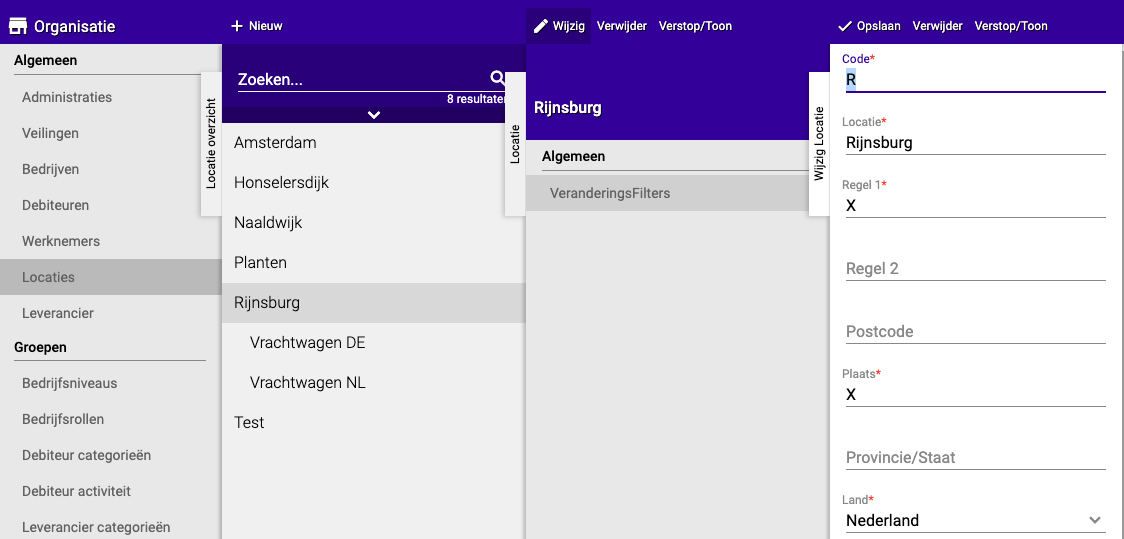
Klaar!
Je hebt nu een administratie en locatie aangemaakt. Je kunt nu facturen versturen en voorraad bijhouden in Easyflor!
Heeft u vragen of heeft u hulp nodig? Neem dan gerust contact met ons op via telefoonnummer +31 (0)71 30 20 310 of stuur een e-mail naar support@easyflor.nl.
